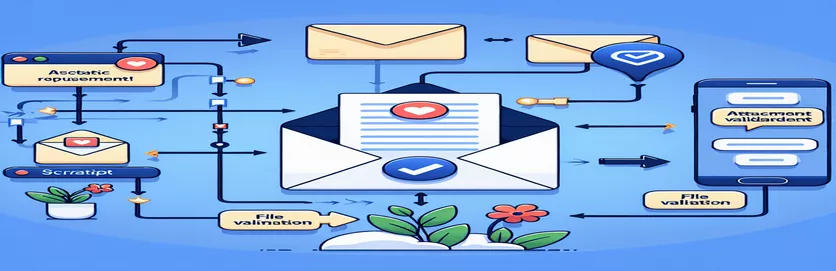Tự động hóa email với Apps Script
Tự động hóa chuyển tiếp email trong Google Apps Script có thể hợp lý hóa đáng kể quá trình liên lạc và truyền dữ liệu. Điều này đặc biệt có lợi khi làm việc với các nhãn cụ thể trong Gmail, nơi email cần được chuyển tiếp đến các ứng dụng bên ngoài mà không cần can thiệp thủ công. Một vấn đề phổ biến phát sinh với các hình ảnh nội tuyến không mong muốn, chẳng hạn như chữ ký và tiêu đề, được đưa vào các phần chuyển tiếp này.
Vấn đề này không chỉ làm xáo trộn các tin nhắn được chuyển tiếp mà còn đặt ra thách thức khi yêu cầu chỉ chuyển tiếp các tệp đính kèm như tệp PDF. Trong những trường hợp như vậy, việc sửa đổi tập lệnh để chuyển tiếp có chọn lọc các tệp đính kèm trong khi vẫn duy trì ngữ cảnh của chuỗi email trở nên cần thiết. Bài viết sau đây sẽ khám phá giải pháp đảm bảo chỉ những tệp cần thiết mới được chuyển tiếp, nâng cao hiệu quả của quá trình tự động hóa.
| Yêu cầu | Sự miêu tả |
|---|---|
| GmailApp.getUserLabelByName() | Truy xuất nhãn từ tài khoản Gmail của người dùng theo tên, cho phép tập lệnh hoạt động với các email được phân loại theo nhãn cụ thể. |
| getThreads() | Trả về một mảng đối tượng chuỗi trong một nhãn, được sử dụng để xử lý từng cuộc hội thoại email có trong nhãn Gmail. |
| getMessages() | Tìm nạp tất cả các email có trong một chuỗi duy nhất, cho phép truy cập chi tiết vào nội dung và siêu dữ liệu của từng email. |
| getAttachments() | Trích xuất tất cả các tệp đính kèm từ thư email, sau đó có thể lọc để chỉ chuyển tiếp các loại tệp mong muốn. |
| GmailApp.sendEmail() | Gửi email từ tài khoản Gmail của người dùng. Nó hỗ trợ các tùy chọn nâng cao như tệp đính kèm, CC, BCC và nội dung HTML. |
| filter() | Được sử dụng để áp dụng một bài kiểm tra cho từng phần tử trong một mảng. Trong ngữ cảnh này, nó lọc các tệp đính kèm để chỉ tìm những tệp có loại nội dung PDF. |
Tăng cường chuyển tiếp email bằng Google Apps Script
Các ví dụ về Google Apps Script được cung cấp được thiết kế để giải quyết nhu cầu cụ thể về lọc và chuyển tiếp email đáp ứng các tiêu chí cụ thể, trong trường hợp này, chỉ chuyển tiếp tệp đính kèm PDF và loại trừ hình ảnh nội tuyến như chữ ký hoặc tiêu đề. Phần đầu tiên của tập lệnh khởi tạo bằng cách truy xuất tất cả các chuỗi email được liên kết với nhãn Gmail được xác định trước. Việc này được thực hiện bằng cách sử dụng lệnh `GmailApp.getUserLabelByName()`, lệnh này tìm nạp đối tượng nhãn cho phép tập lệnh hoạt động trên tất cả các chuỗi email được liên kết. Sau đó, nó lặp lại các luồng này để truy cập từng tin nhắn.
Mỗi thư được kiểm tra để xác định và lọc các tệp đính kèm bằng phương thức `getAttachments()` kết hợp với chức năng lọc kiểm tra loại MIME, đảm bảo chỉ bao gồm các tệp PDF. Sau đó, hàm `GmailApp.sendEmail()` được sử dụng để chuyển tiếp các tệp đính kèm đã được lọc này. Chức năng này rất quan trọng vì nó cho phép gửi email theo chương trình trong khi đính kèm tệp và chỉ định các tham số nâng cao như nội dung nội dung HTML và ID luồng để duy trì tính liên tục của chuỗi email. Điều này đảm bảo rằng các email được chuyển tiếp vẫn là một phần của cuộc trò chuyện đang diễn ra, đáp ứng yêu cầu của người dùng là giữ cho các email được phân luồng và chỉ tập trung vào các tệp đính kèm có liên quan.
Tinh chỉnh chuyển tiếp email để lọc tệp đính kèm trong Apps Script
Triển khai tập lệnh Google Apps
function filterAndForwardEmails() {var label = GmailApp.getUserLabelByName("ToBeForwarded");var threads = label.getThreads();for (var i = 0; i < threads.length; i++) {var messages = threads[i].getMessages();var lastMessage = messages[messages.length - 1];var attachments = lastMessage.getAttachments();var filteredAttachments = attachments.filter(function(attachment) {return attachment.getContentType() === 'application/pdf';});if (filteredAttachments.length > 0) {forwardMessage(lastMessage, filteredAttachments);}}}function forwardMessage(message, attachments) {GmailApp.sendEmail(message.getTo(), message.getSubject(), "", {attachments: attachments,htmlBody: "<br> Message sent to external app <br>",inlineImages: {},threadId: message.getThread().getId()});}
Loại trừ hình ảnh nội tuyến trong quy trình chuyển tiếp email bằng Apps Script
Tập lệnh trong Tập lệnh Google Apps
function setupEmailForwarding() {var targetLabel = "ExternalForward";var threadsToForward = GmailApp.getUserLabelByName(targetLabel).getThreads();threadsToForward.forEach(function(thread) {var message = thread.getMessages().pop(); // get the last messagevar pdfAttachments = message.getAttachments().filter(function(file) {return file.getContentType() === 'application/pdf';});if (pdfAttachments.length) {sendFilteredEmail(message, pdfAttachments);}});}function sendFilteredEmail(originalMessage, attachments) {GmailApp.sendEmail(originalMessage.getTo(), "FWD: " + originalMessage.getSubject(),"Forwarded message attached.", {attachments: attachments,htmlBody: originalMessage.getBody() + "<br> Forwarded with selected attachments only.<br>",threadId: originalMessage.getThread().getId()});}
Kỹ thuật nâng cao để xử lý email trong Apps Script
Khi xử lý việc chuyển tiếp email tự động trong Google Apps Script, việc hiểu bối cảnh quản lý email rộng hơn có thể rất quan trọng. Một khía cạnh quan trọng là sự khác biệt giữa các loại MIME, giúp lọc các loại tệp cụ thể, chẳng hạn như tệp PDF, từ hình ảnh nội tuyến. Sự khác biệt này là chìa khóa để tạo các bộ lọc hiệu quả nhằm loại trừ các tệp đính kèm không cần thiết. Một kỹ thuật nâng cao khác liên quan đến việc điều khiển các chuỗi email để giữ cho thông tin liên lạc được mạch lạc và liên kết, điều này rất quan trọng trong việc duy trì các đường dẫn email có tổ chức trong môi trường kinh doanh.
Hơn nữa, việc tận dụng Google Apps Script để tự động hóa email cho phép thực hiện các hành vi tùy chỉnh vượt xa khả năng chuyển tiếp đơn giản. Ví dụ: tập lệnh có thể được thiết kế để tự động trả lời email, tạo báo cáo tóm tắt về tệp đính kèm hoặc thậm chí sắp xếp email thành các nhãn khác nhau dựa trên nội dung hoặc loại tệp đính kèm của chúng. Những khả năng như vậy làm cho Google Apps Script trở thành một công cụ mạnh mẽ để nâng cao năng suất và hiệu quả của quy trình làm việc trong việc xử lý email.
Các truy vấn phổ biến về chuyển tiếp email bằng Apps Script
- Câu hỏi: Làm cách nào để bắt đầu sử dụng Google Apps Script để tự động hóa email?
- Trả lời: Bạn có thể bắt đầu bằng cách truy cập vào môi trường Apps Script thông qua Google Drive, tạo tập lệnh mới và sử dụng dịch vụ GmailApp để lập trình các tương tác email.
- Câu hỏi: Loại MIME là gì và tại sao nó quan trọng?
- Trả lời: Loại MIME hoặc Loại phương tiện, là tiêu chuẩn cho biết bản chất và định dạng của tài liệu, tệp hoặc phân loại byte. Điều quan trọng là xử lý email để đảm bảo xử lý chính xác các loại tệp khác nhau.
- Câu hỏi: Tôi có thể lọc email theo loại tệp đính kèm trong Apps Script không?
- Trả lời: Có, bạn có thể sử dụng phương thức getAttachments() cùng với các bộ lọc để kiểm tra loại MIME của từng tệp đính kèm và xử lý chúng cho phù hợp.
- Câu hỏi: Làm cách nào để giữ các email được chuyển tiếp trong cùng một chuỗi?
- Trả lời: Sử dụng tùy chọn threadId trong GmailApp.sendEmail() để chỉ định chuỗi email gốc, giữ thư được chuyển tiếp trong cùng một cuộc trò chuyện.
- Câu hỏi: Apps Script có thể xử lý nhiều tệp đính kèm khác nhau tùy theo loại không?
- Trả lời: Có, bạn có thể thiết kế tập lệnh để phân biệt các tệp đính kèm theo loại MIME của chúng và xử lý từng loại khác nhau, chẳng hạn như chỉ chuyển tiếp các tệp PDF và bỏ qua các tệp khác.
Những hiểu biết và bài học quan trọng
Thông qua việc sử dụng Google Apps Script, người dùng có thể tự động hóa các tác vụ xử lý email phức tạp, đặc biệt là điều chỉnh quy trình chuyển tiếp để chỉ bao gồm các tệp đính kèm cần thiết, chẳng hạn như tệp PDF. Cách tiếp cận có mục tiêu này không chỉ hợp lý hóa hoạt động liên lạc trong và ngoài tổ chức mà còn giảm đáng kể nỗ lực thủ công liên quan đến quản lý email. Hơn nữa, khả năng duy trì nguyên vẹn các chuỗi hội thoại giúp nâng cao hiểu biết theo ngữ cảnh của các tin nhắn được chuyển tiếp, điều này rất quan trọng để duy trì tính liên tục trong giao tiếp chuyên nghiệp.